Page 1
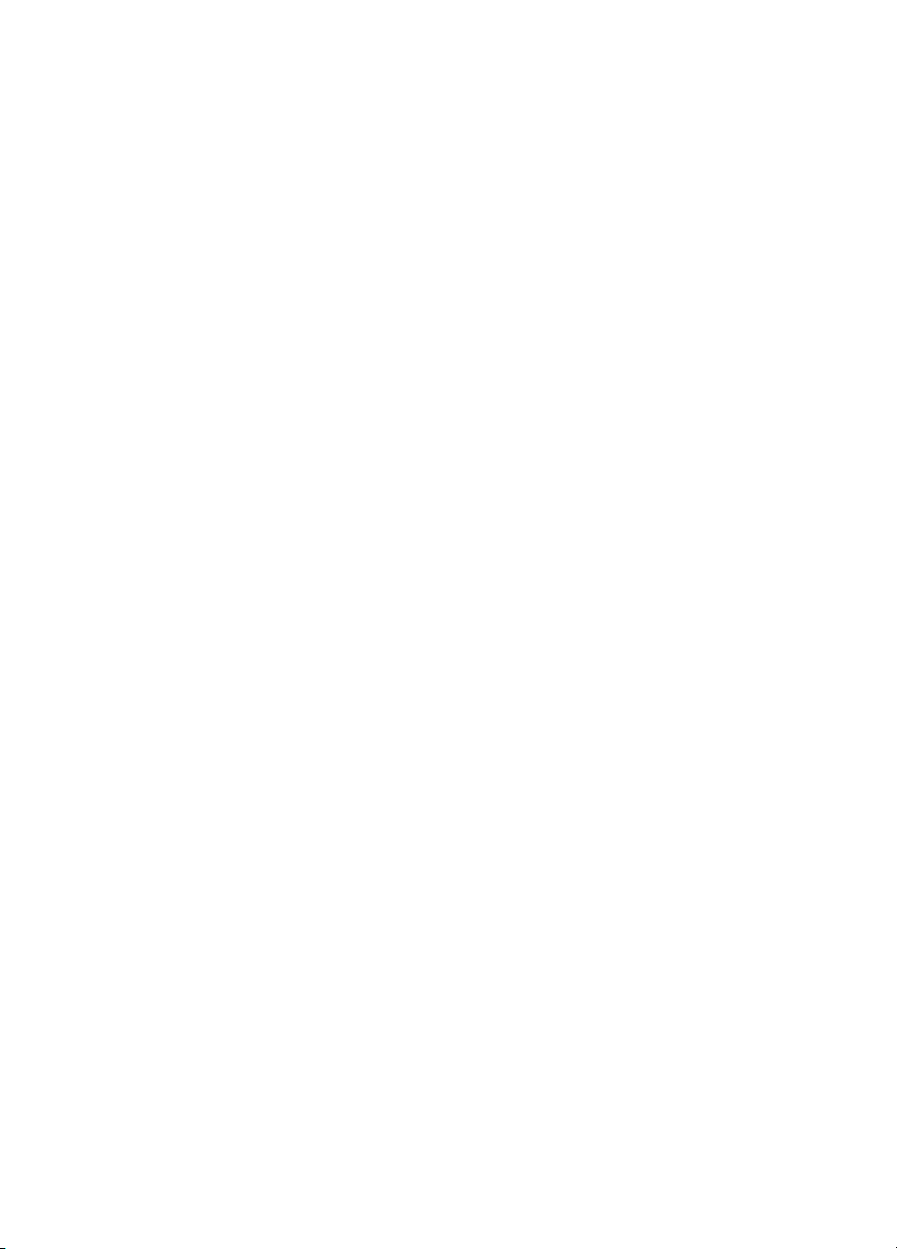
CyberLink
PowerBackup
Guía del usuario
Page 2
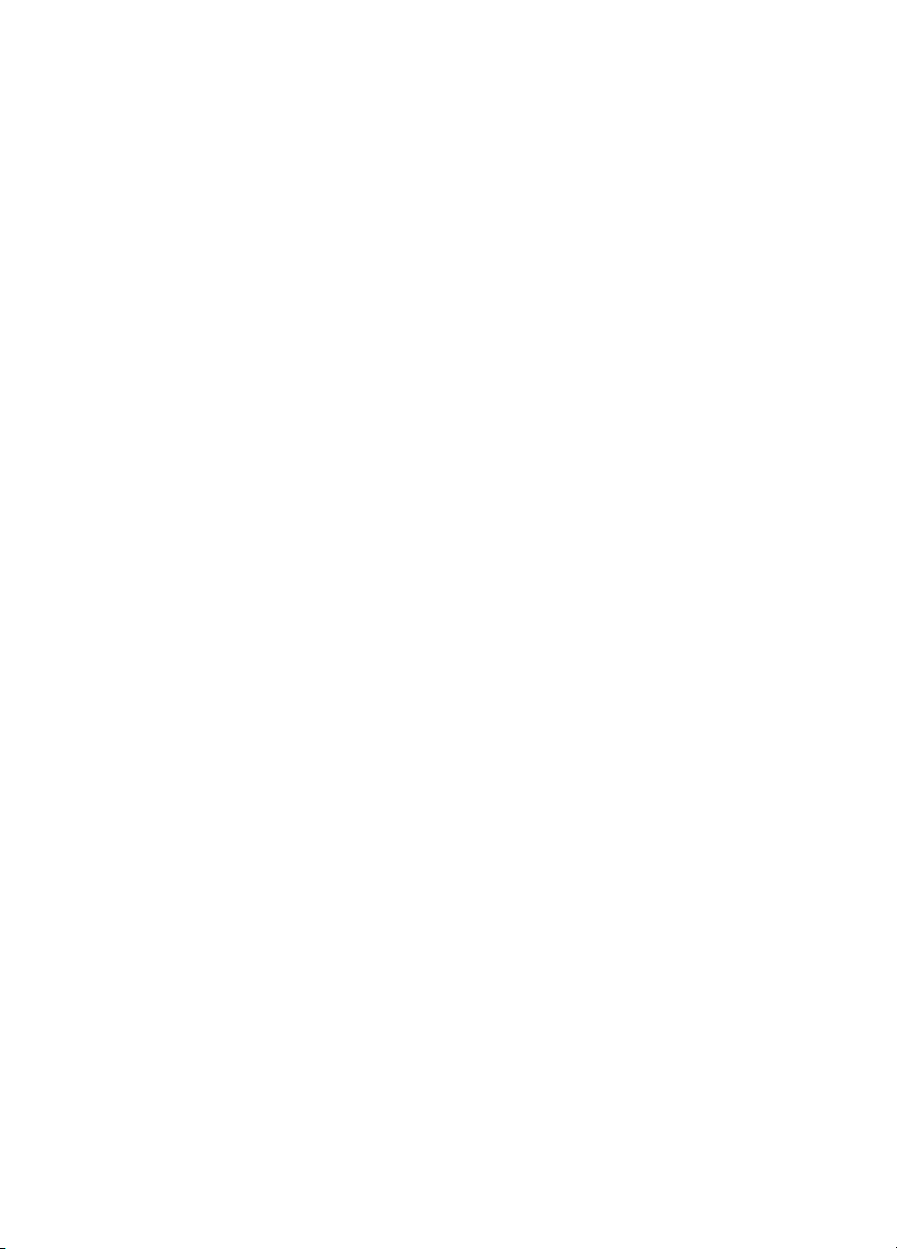
Copyright y Declinación de
responsabilidad
Todos los derechos reservados. Ninguna parte de esta publicación podrá ser
reproducida, almacenada en un sistema de recuperación ni transmitida de
ninguna forma ni por ningún medio electrónico, mecánico, de fotocopias,
grabación o cualquier otro sin la autorización previa por escrito de
CyberLink Corporation.
Todos los infractores serán perseguidos hasta sus últimas consecuencias
legales, PowerBackup SE SUMINISTRA "TAL CUAL", SIN GARANTÍA DE
NINGÚN TIPO, YA SEA EXPLÍCITA O IMPLÍCITA, INCLUYENDO, SIN
LIMITARSE A, CUALQUIER GARANTÍA DE INFORMACIÓN, DE
SERVICIOS O DE PRODUCTOS SUMINISTRADOS MEDIANTE O
RELACIONADOS CON PowerBackup Y CUALQUIER GARANTÍA DE
COMERCIALIZACIÓN, ADECUACIÓN PARA UN PROPÓSITO
DETERMINADO, EXPECTATIVA DE PRIVACIDAD O NO INFRACCIÓN.
MEDIANTE LA UTILIZACIÓN DE ESTE PROGRAMA, ACEPTA QUE
CYBERLINK NO SERÁ RESPONSABLE DE NINGUNA PÉRDIDA
DIRECTA, INDIRECTA O CONSECUENTE DE LA UTILIZACIÓN DE
ESTE PROGRAMA O DE LOS MATERIALES CONTENIDOS EN ESTE
PAQUETE.
Los términos y condiciones que aquí se contemplan se regirán e
interpretarán de acuerdo con las leyes de Taiwán.
PowerBackup es una marca comercial registrada junto con los demás
nombres de compañías y productos mencionados en esta publicación y se
utilizan con fines de identificación, siendo propiedades exclusivos de sus
respectivos propietarios.
Page 3
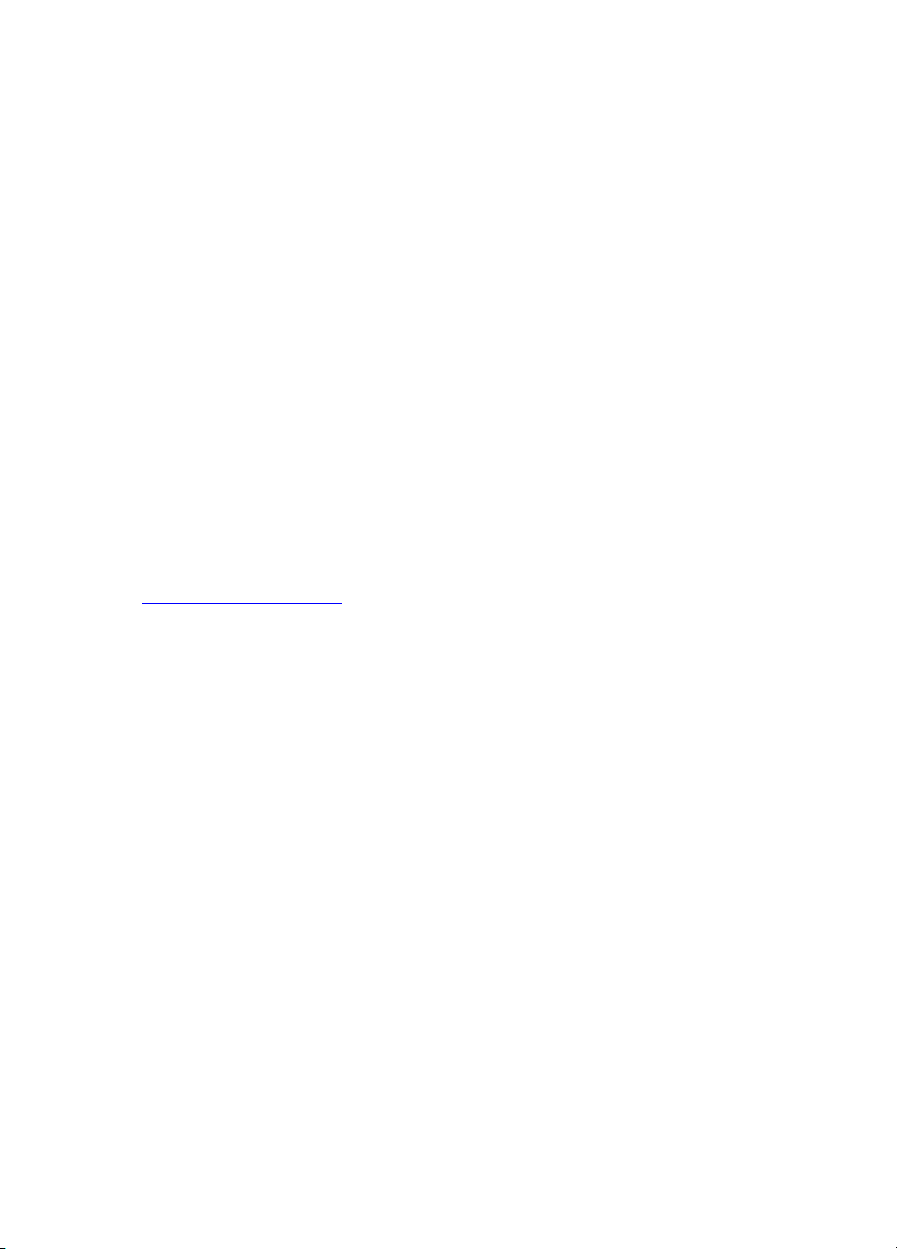
Sedes Internacionales
Dirección de correo
CyberLink Corporation
15F, #100, Min Chuan Road, Hsin Tian City
Taipei County, Taiwan, R.O.C.
Sitio Web
www.gocyberlink.com
Números de tgeléfonos
Teléfono: 886-2-8667-1298
Fax: 886-2-8667-1300
Copyright © 2004 CyberLink Corporation
Page 4
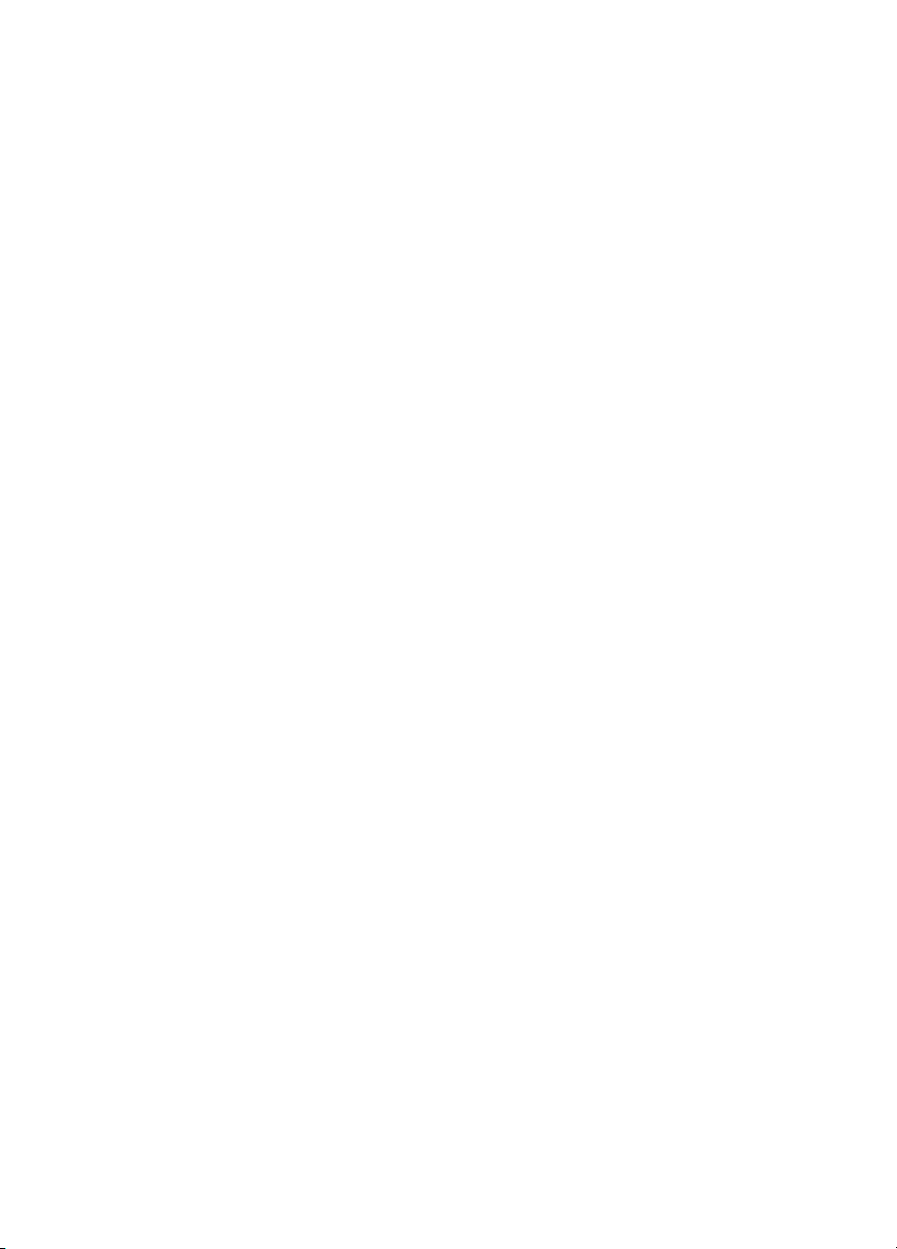
Page 5
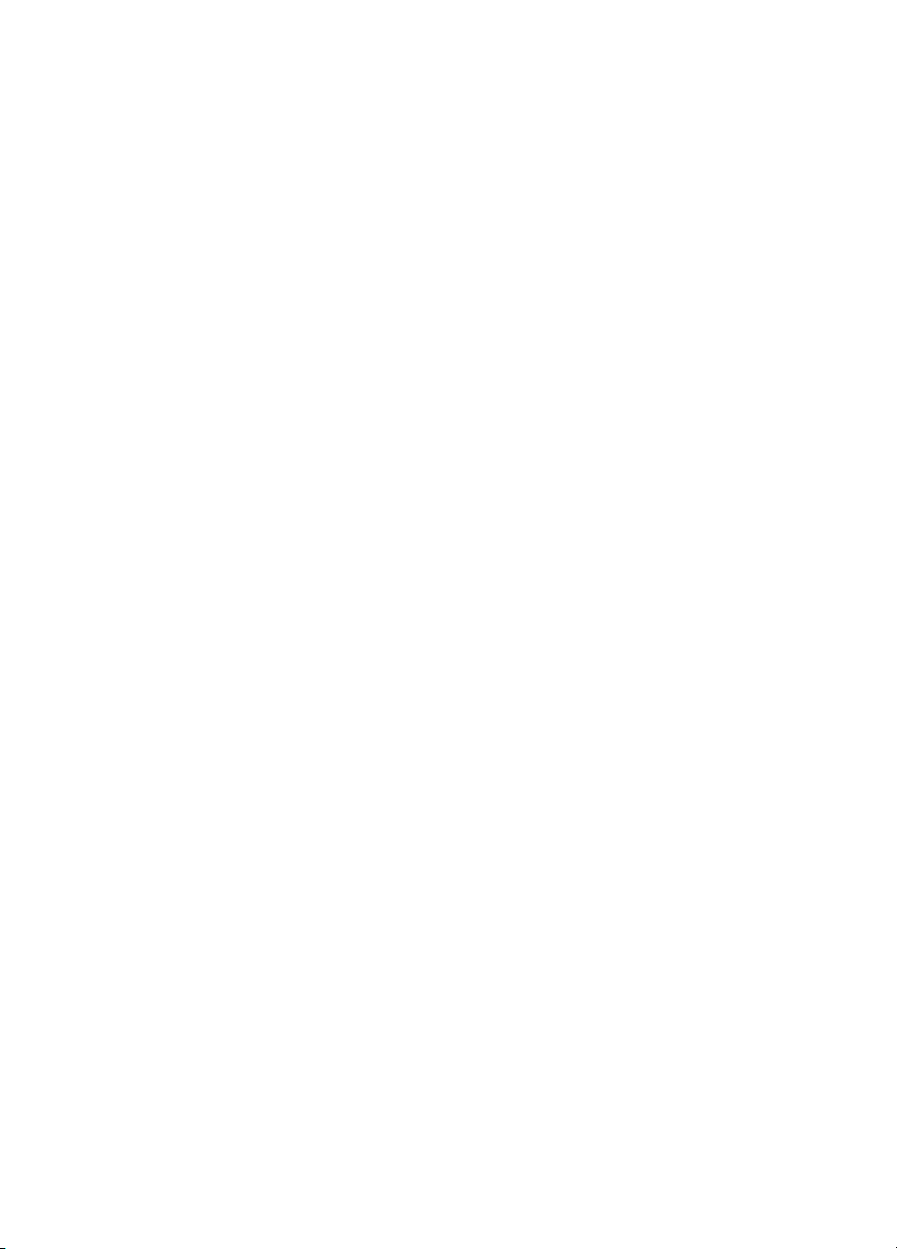
CONTENIDO
Introducción ............................................. 1
Bienvenido ............................................................................... 2
Requisitos del sistema ................................................................ 3
Actualización de PowerBackup ................................................... 3
Métodos de copia de seguridad ................................................. 4
Supuestos de ejemplo .......................................................... 6
El programa PowerBackup ....................................................... 12
Botones de funciones ........................................................ 13
Panel de procedimientos .................................................... 14
Opciones de copia de seguridad ............................................. 15
Ficha General ................................................................... 15
Ficha Disco ...................................................................... 16
Ficha Excluir ..................................................................... 17
Ficha Contraseña .............................................................. 18
Trabajo con PowerBackup ....................... 19
Copia de seguridad de datos ................................................... 20
Restauración de datos ............................................................. 24
Comparación de datos ........................................................... 26
Uso del Programador .............................................................. 28
Búsqueda de archivos ............................................................. 30
Borrado de un disco ............................................................... 31
Visualización de informes ........................................................ 32
Apéndice................................................ 33
Soporte técnico ....................................................................... 34
Soporte vía Internet ........................................................... 34
Soporte a través de fax ...................................................... 34
Soporte por teléfono .......................................................... 35
Comparación de CD con DVD ................................................ 36
Tipos de CD ..................................................................... 37
Tipos de DVD ................................................................... 38
Índice..................................................... 41
i
Page 6
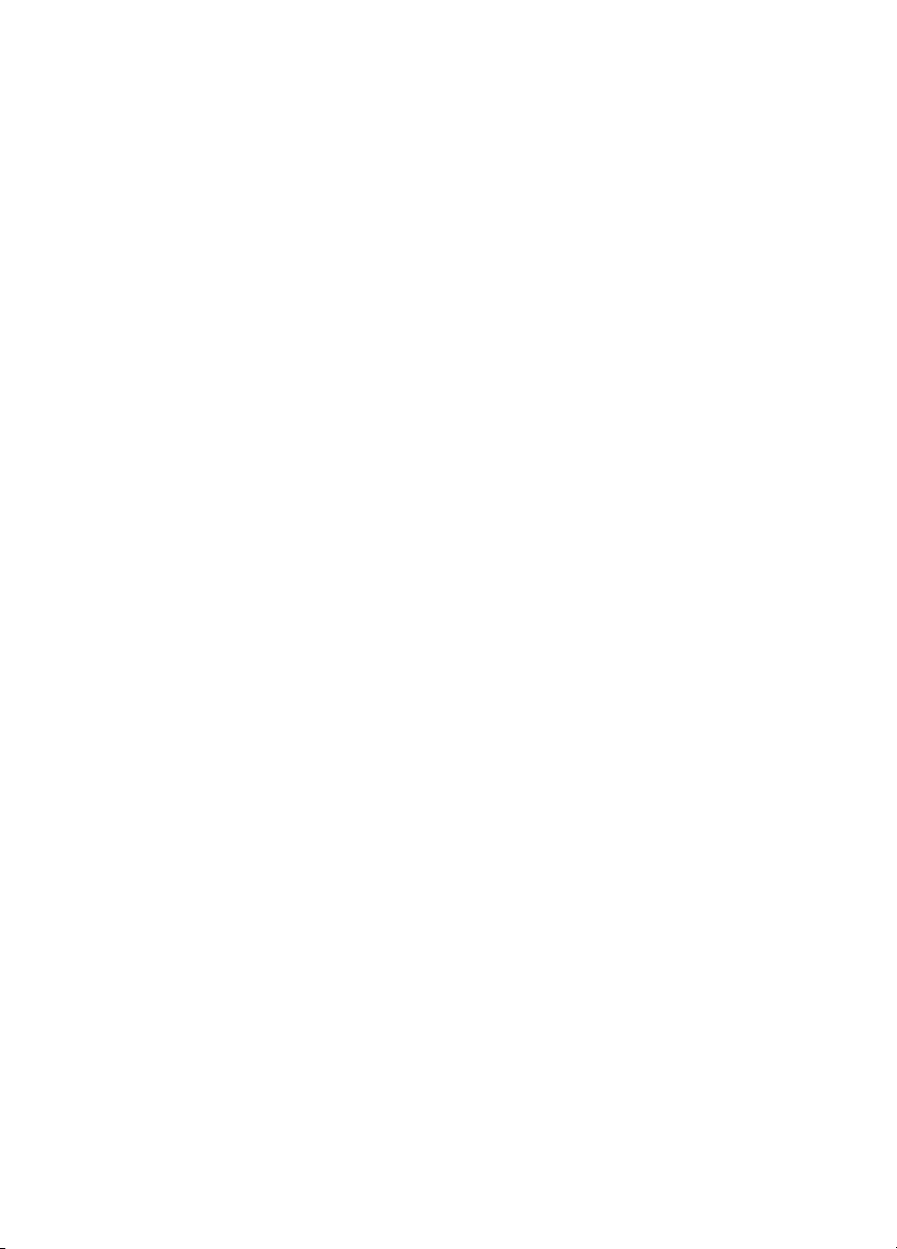
CyberLink PowerBackup
ii
Page 7
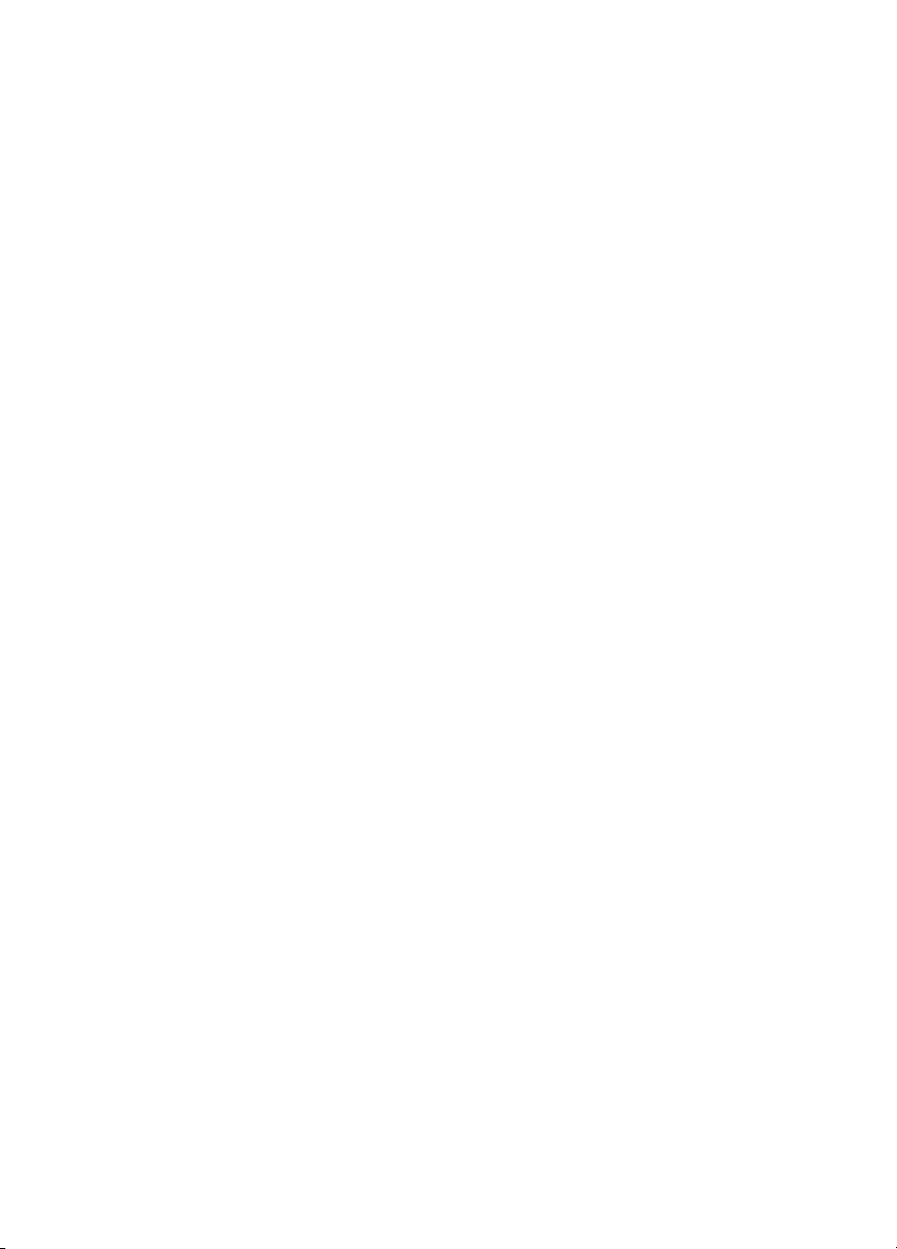
Capítulo 1:
Introducción
Este capítulo introduce CyberLink PowerBackup y el proceso de
copia de seguridad de datos. Trata los requisitos mínimos del sistema
para utilizar el programa y el método para actualizarse a la versión
más reciente del software. A continuación se muestra una
descripción de los distintos métodos de copia de seguridad y una
introducción al propio programa y a las distintas opciones que
puede seleccionar al utilizar el programa.
Este capítulo contiene las siguientes secciones:
• Bienvenido on p.2
• Requisitos del sistema on p.3
• Actualización de PowerBackup on p.3
• Métodos de copia de seguridad on p.4
• El programa PowerBackup on p.12
• Opciones de copia de seguridad on p.15
1
Page 8
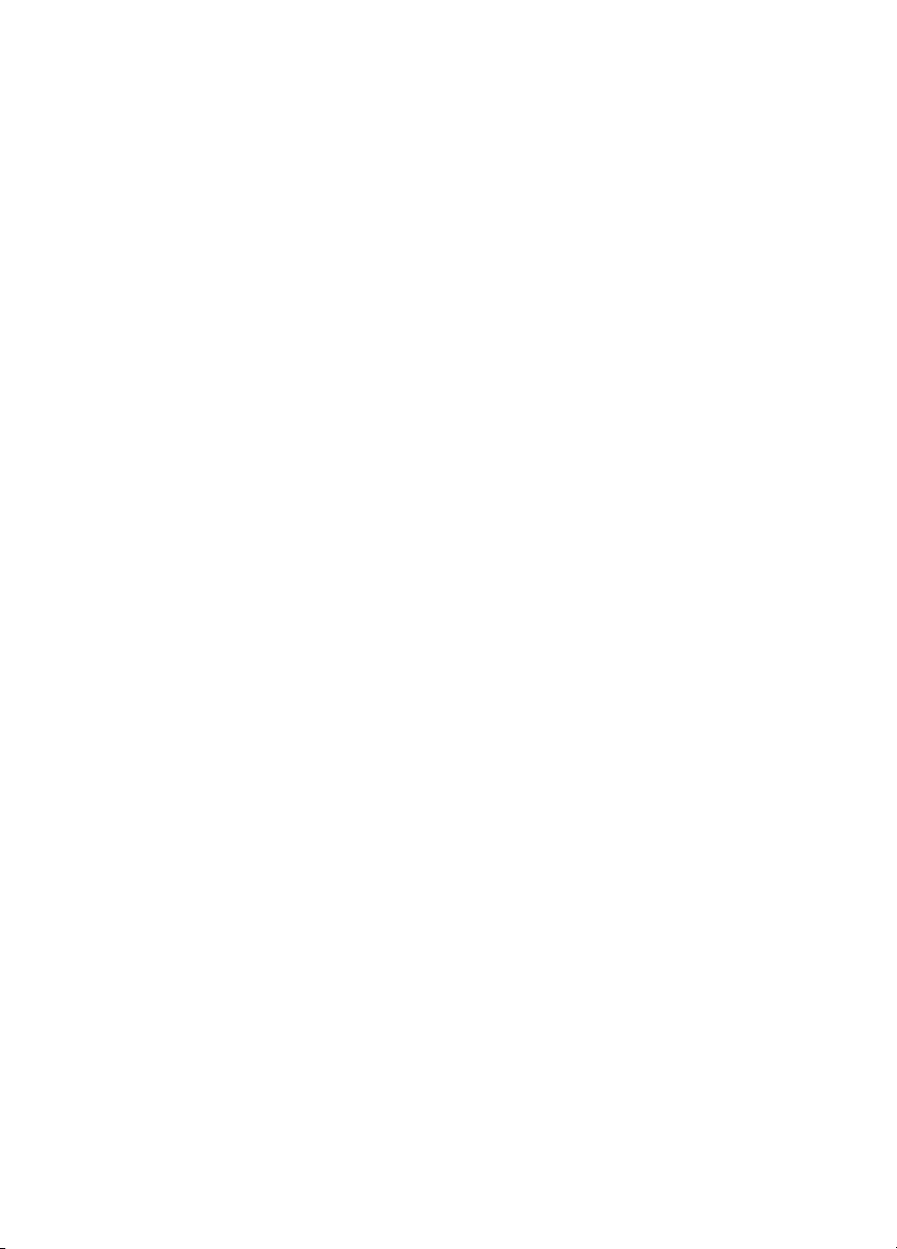
CyberLink Pow erBa ckup
Bienvenido
Bienvenido a la familia CyberLink de programas de software.
CyberLink PowerBackup es un programa de copia de seguridad que
permite hacer una copia de seguridad de carpetas y archivos,
incluidos los situados en una red, al disco duro, a una unidad
extraíble o a un disco.
Hacer una copia de seguridad de los datos es un importante
procedimiento de seguridad que puede ahorrar mucho tiempo y
dinero en caso de desastre natural, fallo del disco, ataques de hackers
o virus, etc. Al mantener una copia de seguridad de sus datos
importantes en otro medio, puede restaurar de manera rápida y fiable
los datos a su estado original.
PowerBackup tiene las siguientes características principales:
• Funciones de copia de seguridad, restauración y
comparación
• Copias de seguridad completa, incremental y diferencial
• Intervalos programados (una vez, a diario, semanal,
mensual)
• Copias de seguridad en varios volúmenes
• Admite los tipos de discos CD-R/-RW, DVD-R/-RW,
DVD+R/+RW, y DVD-RAM
• Ajustar a disco, incluso en discos que ya contienen archivos
• Admite unidades de disco duro/USB/Jazz/ZIP/MO
• Compresión de datos
• Protección con contraseña
• Lista de exclusión para filtrar archivos con extensiones
específicas
• Búsqueda de archivos dentro del archivo copiado
• Informes disponibles para copias de seguridad
restauraciones y comparaciones
• Registros de copias de seguridad almacenados en Mi
catálogo disponibles para su uso en restauraciones
2
Page 9
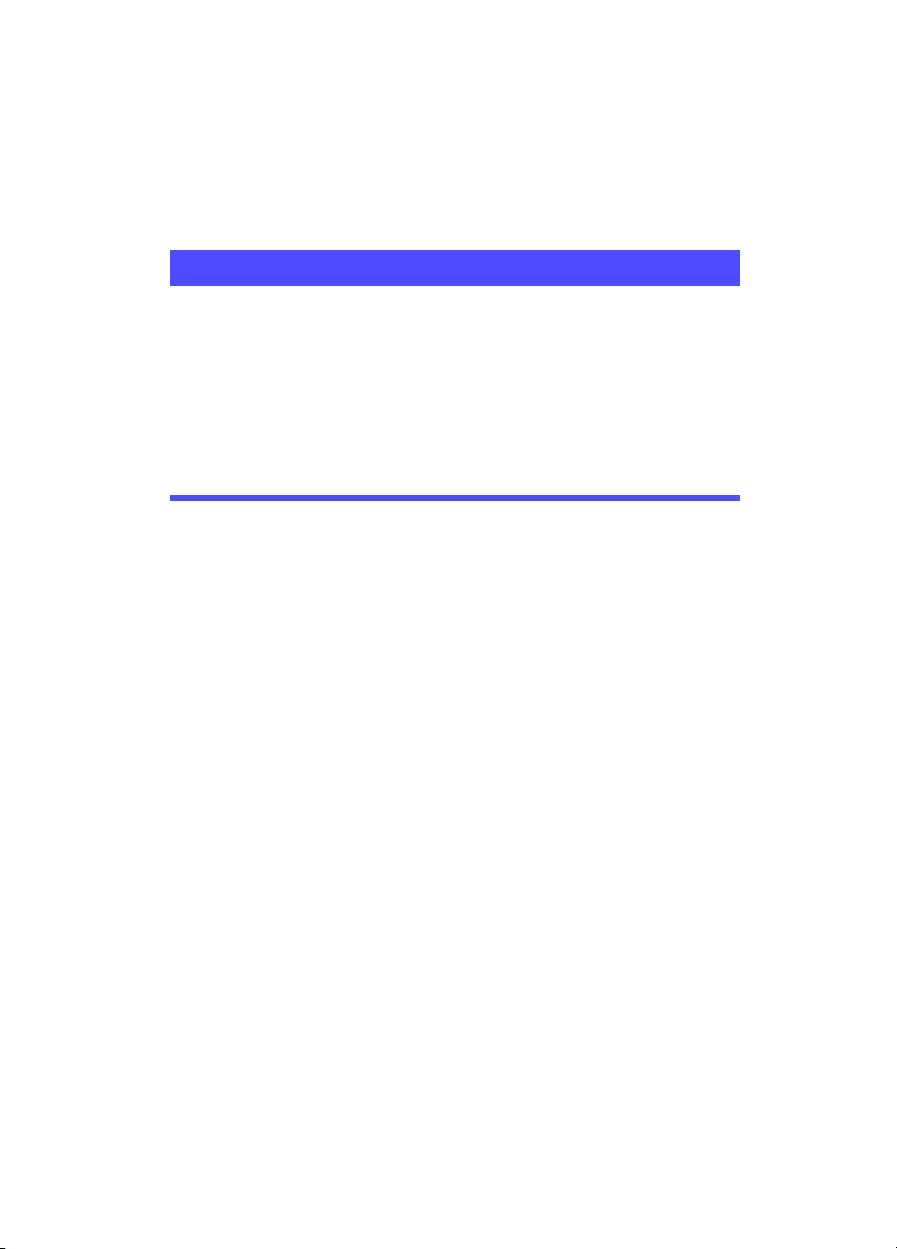
Introducción
Requisitos del sistema
Los requisitos del sistema que se indican a continuación son las
recomendaciones mínimas para ejecutar PowerBackup.
Requisitos mínimos del sistema
Sistema
Operativo
Memoria
CPU
Espacio en el
disco duro
Unidad de
grabación
Windows XP/2K/ME
64 MB
PII-300 o superior
10 MB
Dispositivo de grabación certificado por
CyberLink
Actualización de PowerBackup
Si existe PowerBackup en una versión más reciente que aquélla que
está ejecutando, puede actualizarse a la versión más reciente para
aprovechar las últimas características incorporadas.
Para actualizar PowerBackup, haga clic en Herramientas y seleccione
Actualizar PowerBackup. Se abrirá el sitio Web de CyberLink en el
explorador Web, permitiéndole seguir un enlace para actualizar el
software.
Nota: Debe estar conectado a Internet para utilizar esta función.
3
Page 10
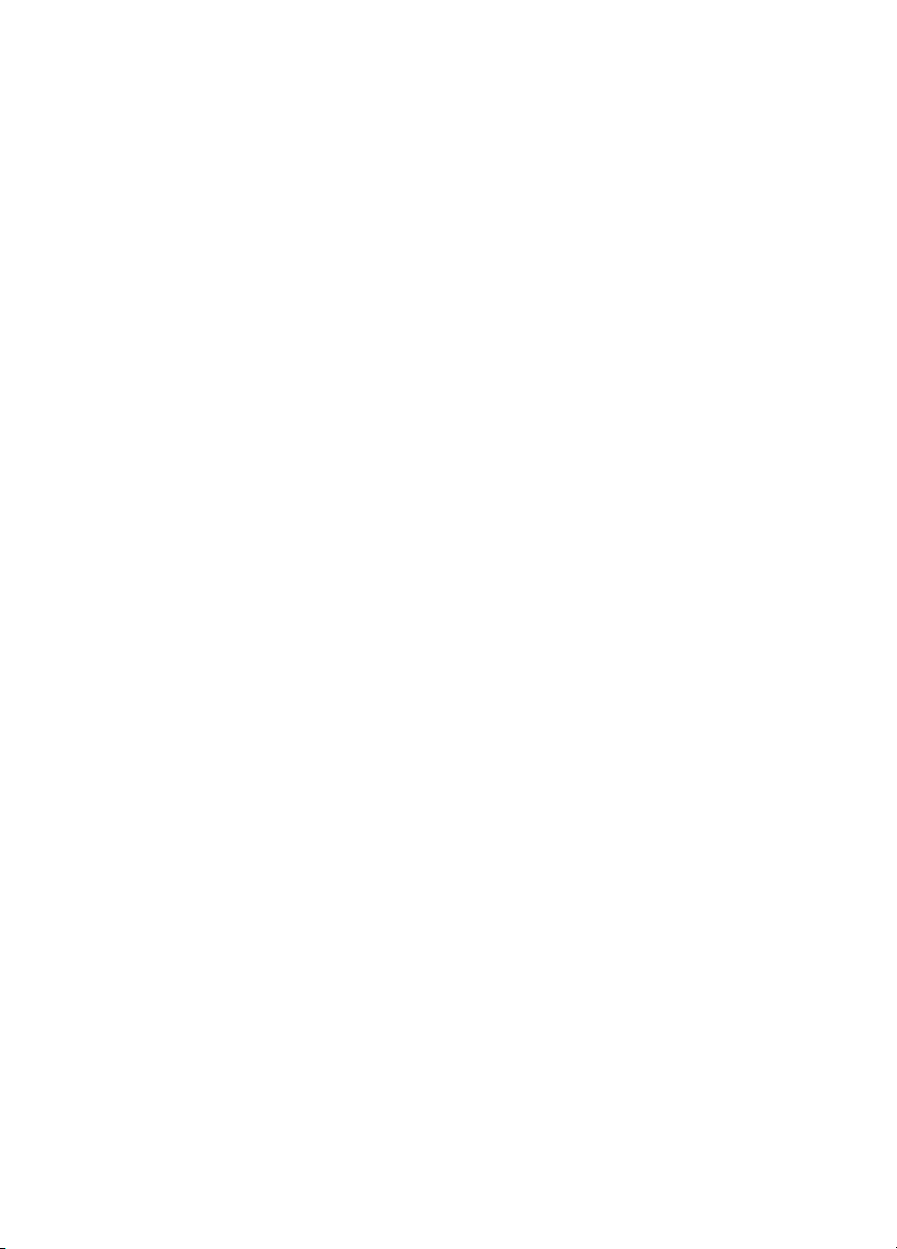
CyberLink Pow erBa ckup
Métodos de copia de seguridad
PowerBackup ofrece tres métodos de copia de seguridad: Completa,
Diferencial e Incremental. A continuación se explican estos métodos
de copia de seguridad:
• Copia de seguridad completa: copia todas las carpetas y los
archivos seleccionados.
• Copia de seguridad diferencial: hace una copia de seguridad
sólo de los archivos añadidos o modificados desde la última
copia de seguridad completa. Estas copias de seguridad son
más grandes, pero al hacer una restauración a partir de una
copia de seguridad diferencial, sólo es necesaria la copia de
seguridad completa original y la última copia de seguridad
diferencial para un conjunto de datos completo.
• Copia de seguridad incremental: hace una copia de
seguridad sólo de los archivos añadidos o modificados desde
la última copia de seguridad incremental. Estas copias de
seguridad son más pequeñas, pero al restaurar desde una
copia de seguridad incremental se necesita la copia de
seguridad completa así como cada una de las copias de
seguridad incrementales sucesivas para un conjunto de datos
completo.
Nota: Aunque están disponibles los tres métodos de copia de
seguridad la primera vez que realice la copia de
seguridad de los datos, se recomienda encarecidamente
que utilice la opción Copia de seguridad completa en la
primera copia de seguridad.
Un comentario técnico... La diferencia entre las copias de seguridad
diferencial e incremental radica en el modo en que el programa
gestiona el atributo Archivo de los archivos de los que se hace una
copia de seguridad. (Para ver este atributo, haga clic con el botón
derecho en un archivo en el Explorador de archivos y seleccione
Propiedades. El atributo Archivo aparece en la parte inferior de la
ficha General. En una unidad remota, deberá hacer clic en Opciones
avanzadas....) En una copia de seguridad diferencial, PowerBackup
mantiene activado el atributo Archivo, lo que significa que el
programa volverá a hacer una copia de seguridad del archivo la
próxima vez que lo encuentre. Sin embargo, en una copia de
seguridad incremental (al igual que en la completa), PowerBackup
4
Page 11
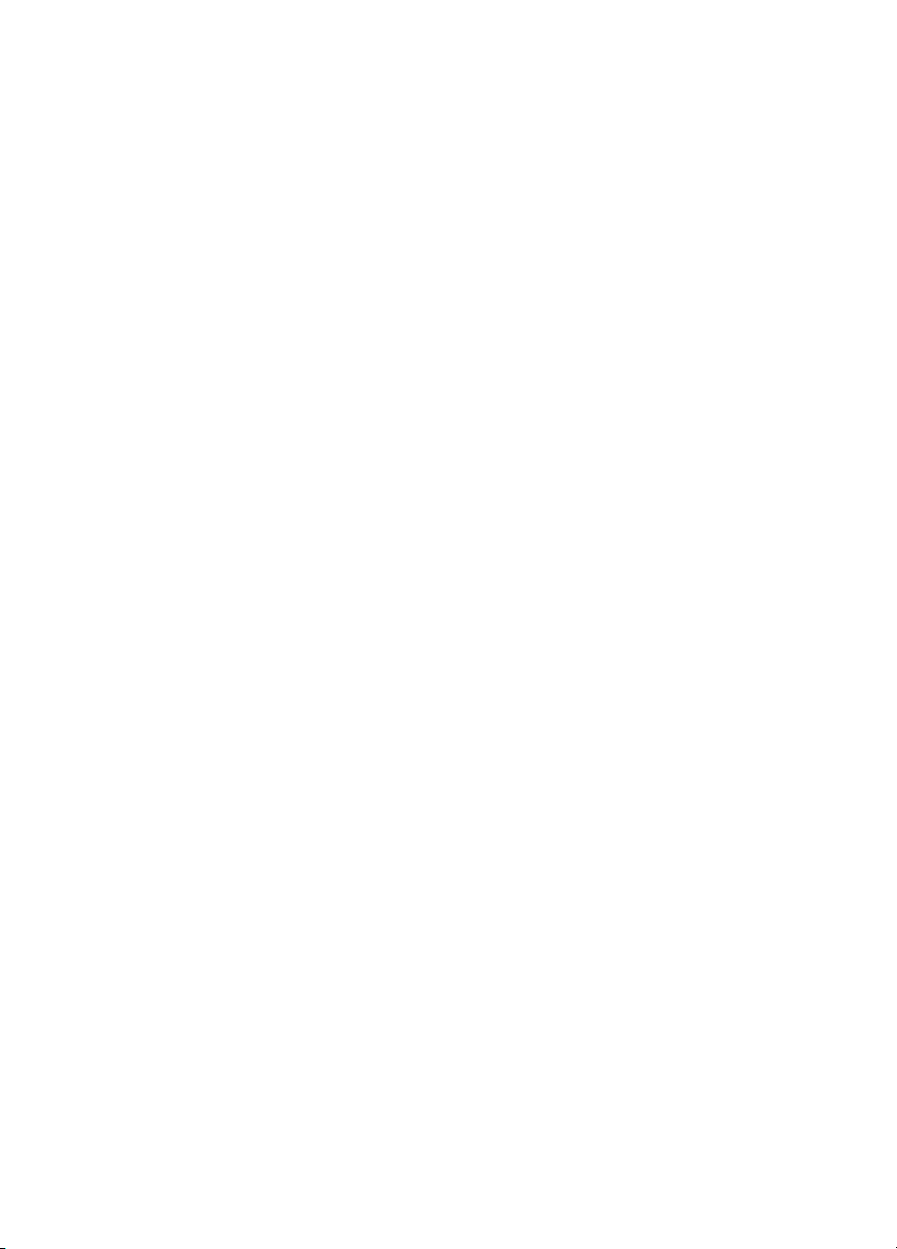
Introducción
desactiva el atributo Archivo, lo que significa que el programa no
hará una copia de seguridad del archivo la próxima vez que lo
encuentre.
La siguiente sección contiene diversos supuestos de ejemplo que
ilustran cómo gestiona PowerBackup diferentes situaciones de copia
de seguridad utilizando los distintos métodos de copia de seguridad
en un período de cuatro días.
5
Page 12
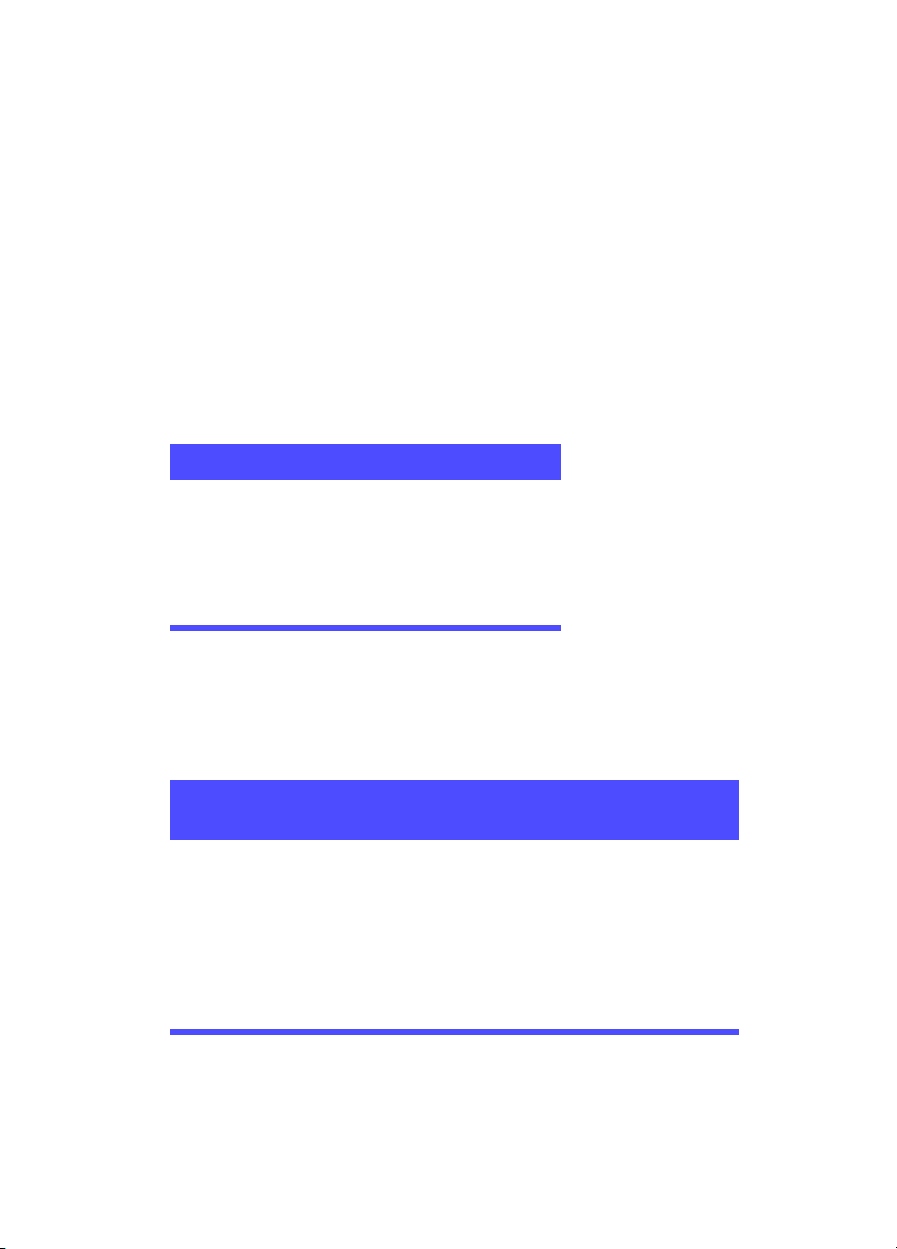
CyberLink Pow erBa ckup
Supuestos de ejemplo
La siguiente sección ofrece diversos supuestos de ejemplo que
utilizan los distintos métodos de copia de seguridad en un período de
cuatro días Los supuestos 1-4 son los más simples, pues comienzan
desde una copia de seguridad completa. Los supuestos 5-8 son más
complicados, pues comienzan desde una copia de seguridad
diferencial o incremental. (En los supuestos 5 y 6, se había realizado
una copia de seguridad previa de los datos en un trabajo diferente o
bien utilizando un software de copia de seguridad diferente.)
La siguiente tabla muestra el estado de los archivos A, B y C en los
días 1-4:
Día Acción
Día 1 En la unidad existen los
archivos A, B, C
Día 2 Se modifica A
Día 3 Se modifica B
Día 4 No se modifica ningún
archivo
Supuesto 1
Este supuesto muestra el efecto de utilizar copias de seguridad
diferenciales después de una copia de seguridad completa el primer
día.
Día
Día 1 Copia de seguridad
Día 2 Copia de seguridad
Día 3 Copia de seguridad
Día 4 Copia de seguridad
6
Método de copia de
seguridad
completa
diferencial
diferencial
diferencial
Archivos copiados
A, B, C
A
A, B
A, B
Page 13
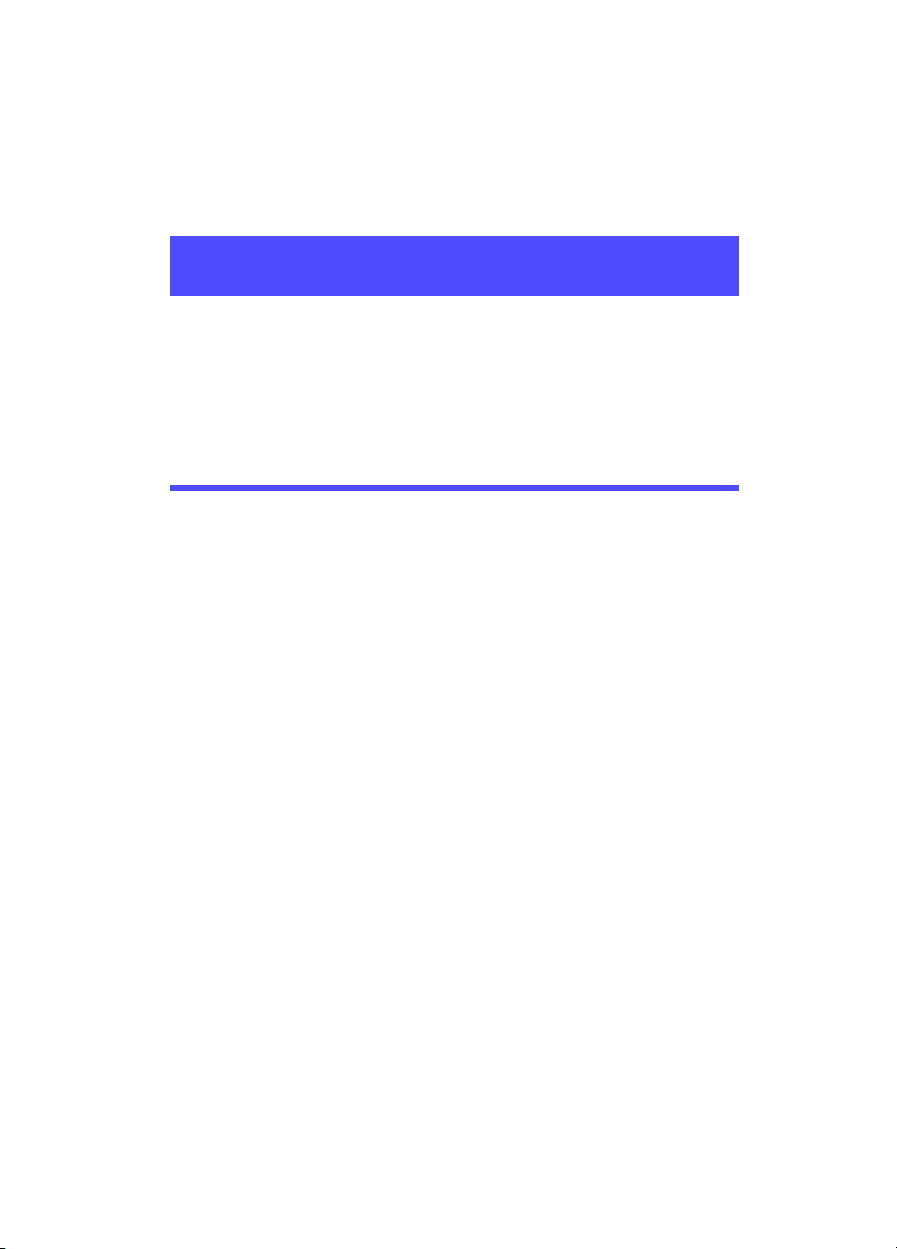
Supuesto 2
Este supuesto muestra el efecto de utilizar copias de seguridad
incrementales después de una copia de seguridad completa el primer
día.
Introducción
Día
Día 1 Copia de seguridad
Día 2 Copia de seguridad
Día 3 Copia de seguridad
Día 4 Copia de seguridad
Método de copia de
seguridad
completa
incremental
incremental
incremental
Archivos copiados
A, B, C
A
B
--
7
Page 14
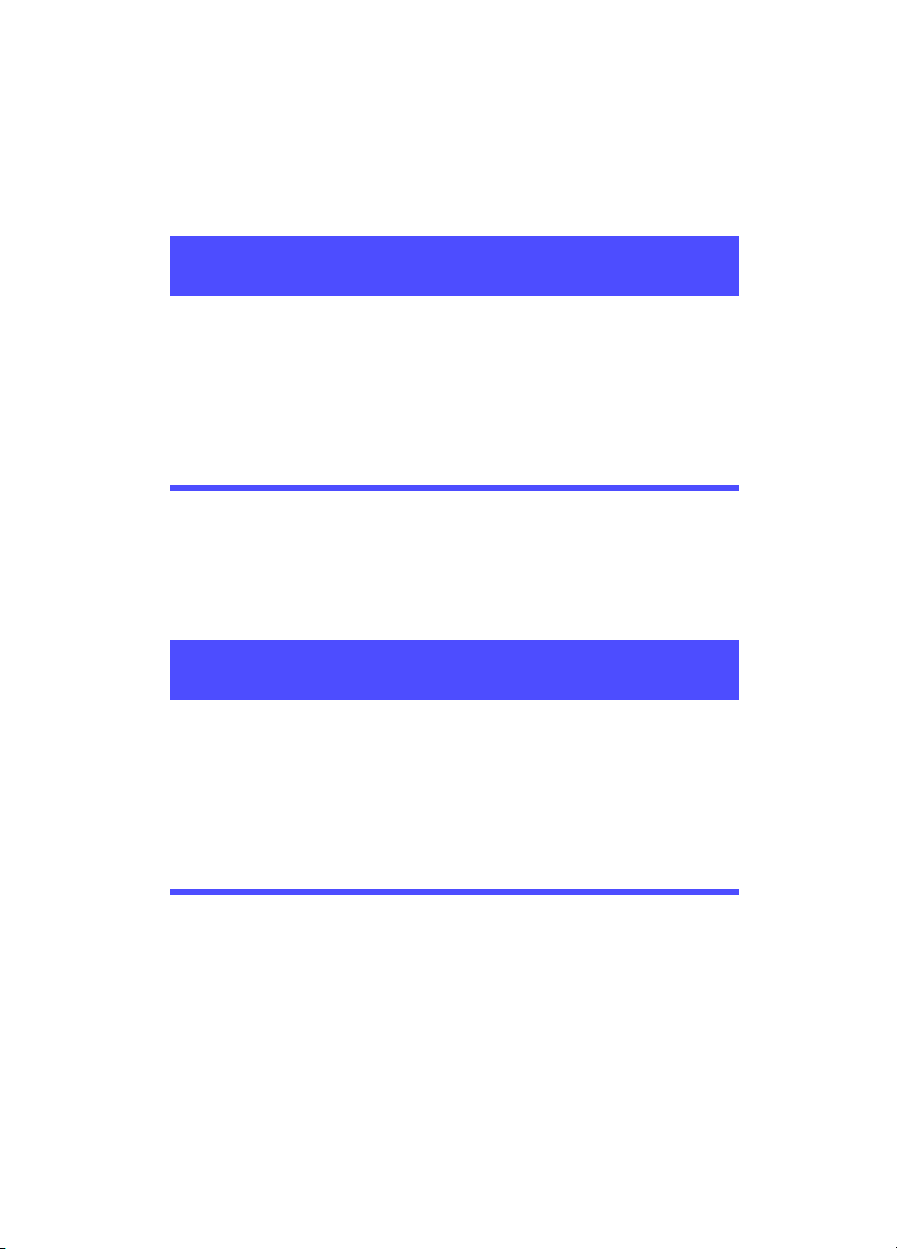
CyberLink Pow erBa ckup
Supuesto 3
Este supuesto muestra el efecto de utilizar copias de seguridad
diferenciales e incrementales después de una copia de seguridad
completa el primer día.
Día
Día 1 Copia de seguridad
Día 2 Copia de seguridad
Día 3 Copia de seguridad
Día 4 Copia de seguridad
Método de copia de
seguridad
completa
diferencial
incremental
incremental
Archivos copiados
A, B, C
A
A, B
--
Supuesto 4
Este supuesto muestra el efecto de utilizar copias de seguridad
diferenciales e incrementales después de una copia de seguridad
completa el primer día.
Día
Día 1 Copia de seguridad
Día 2 Copia de seguridad
Día 3 Copia de seguridad
Día 4 Copia de seguridad
Método de copia de
seguridad
completa
incremental
diferencial
incremental
Archivos copiados
A, B, C
A
B
B
8
Page 15
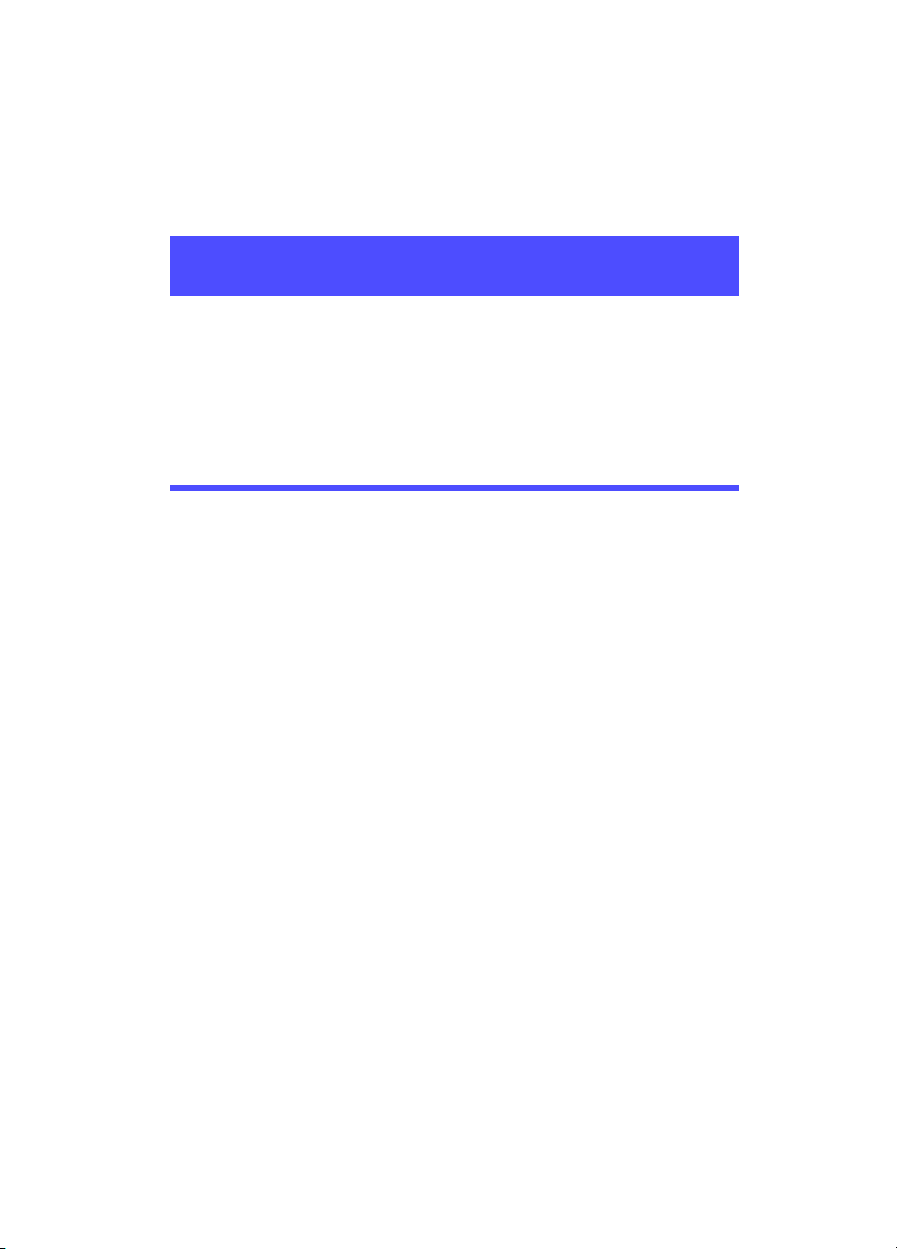
Supuesto 5
Este supuesto muestra el efecto de utilizar copias de seguridad
diferenciales comenzando a partir de una copia de seguridad previa
de A, B, C (el Día 0)..
Introducción
Día
Día 1 Copia de seguridad
Día 2 Copia de seguridad
Día 3 Copia de seguridad
Día 4 Copia de seguridad
Método de copia de
seguridad
diferencial
diferencial
diferencial
diferencial
Archivos copiados
--
A
A, B
A, B
9
Page 16

CyberLink Pow erBa ckup
Supuesto 6
Este supuesto muestra el efecto de utilizar copias de seguridad
incrementales comenzando a partir de una copia de seguridad previa
de A, B, C (el Día 0).
Día
Día 1 Copia de seguridad
Día 2 Copia de seguridad
Día 3 Copia de seguridad
Día 4 Copia de seguridad
Método de copia de
seguridad
incremental
incremental
incremental
incremental
Archivos copiados
--
A
B
--
Supuesto 7
Este supuesto muestra el efecto de utilizar copias de seguridad
diferenciales, incluso el primer día.
Nota: Aunque la primera copia de seguridad no era completa,
la resultante del Día 1es la equivalente de una copia de
seguridad completa.
Día
Día 1 Copia de seguridad
Día 2 Copia de seguridad
Día 3 Copia de seguridad
Día 4 Copia de seguridad
Método de copia de
seguridad
diferencial
diferencial
diferencial
diferencial
Archivos copiados
A, B, C
A, B, C
A, B, C
A, B, C
Supuesto 8
Este supuesto muestra el efecto de utilizar copias de seguridad
incrementales, incluso el primer día.
10
Page 17

Introducción
Nota: Aunque la primera copia de seguridad no era completa,
la resultante del Día 1es la equivalente de una copia de
seguridad completa.
Día
Día 1 Copia de seguridad
Día 2 Copia de seguridad
Día 3 Copia de seguridad
Día 4 Copia de seguridad
Método de copia de
seguridad
incremental
incremental
incremental
incremental
Archivos copiados
A, B, C
A
B
--
11
Page 18

CyberLink Pow erBa ckup
El programa PowerBackup
Al abrir por primera vez PowerBackup, el programa aparece de esta
forma:
Botones de funciones
Panel de procedimientos
Botón Acerca
Paneles de directorios de
El programa cambia su aspecto en función del procedimiento que
ejecute. Sin embargo, hay algunos elementos comunes que siguen
estando disponibles, incluidos los botones de funciones en la parte
superior y el cuadro de procedimientos a la izquierda. Estos se
describen a continuación.
12
Page 19

Botones de funciones
Los botones de funciones le permiten acceder a muchas de las
funciones de PowerBackup. Estos botones se describen a
continuación.
Botón Función
Muestra la función de copia de seguridad del
programa, que le permite realizar copias de
seguridad de sus datos. Consulte Copia de
seguridad de datos on p.20.
Muestra la función de restauración del programa,
que le permite restaurar datos a los que ha
realizado previamente una copia de seguridad.
Consulte Restauración de datos on p.24.
Muestra la función de comparación del
programa, que le permite comparar datos a los
que se ha realizado una copia de seguridad con
los datos originales. Consulte Comparación de
datos on p.26.
Muestra la función Programador del programa,
que le permite programar trabajos para una hora
posterior. Consulte Uso del Programador on p.28.
Crea un nuevo trabajo de copia de seguridad.
Introducción
Abre un trabajo de copia de seguridad existente.
Guarda un trabajo de copia de seguridad. (Haga
clic en la flecha hacia abajo para mostrar la
opción
Borra un disco regrabable que contiene archivos.
Consulte Borrado de un disco on p.31.
Muestra opciones de copia de seguridad.
Consulte Opciones de copia de seguridad on
p.15.
Abre el sistema de ayuda.
Muestra el copyright e información de la versión
del programa.
Guardar como.)
13
Page 20

CyberLink Pow erBa ckup
Nota: No todos los botones se encuentran disponibles en todos
los procedimientos.
Panel de procedimientos
A la izquierda de los paneles de directorios de archivos se encuentra
un panel que contiene cada uno de los pasos de los procedimientos
de copia de seguridad, restauración y comparación.
Haga clic en cada paso para mostrar las opciones relevantes para el
punto correspondiente del procedimiento. Puede mostrar u ocultar
todo el cuadro de procedimientos haciendo clic en la flecha situada en
el vértice superior derecho. El panel Detalles muestra el número de
archivos de los que realizar una copia de seguridad y el tamaño total
de los archivos. También puede mostrar u ocultar este panel haciendo
clic en la flecha situada en el vértice superior derecho.
14
Page 21

Introducción
Opciones de copia de seguridad
Abra el procedimiento de copia de seguridad y haga clic en el botón
para mostrar las opciones de copia de seguridad. Aparecerá el
cuadro de diálogo Opciones de copia de seguridad, con cuatro fichas.
A continuación se describen estas fichas y las opciones que contienen.
Ficha General
Haga clic en la ficha General para mostrar las opciones generales de
copia de seguridad de PowerBackup.
• Compresión: Sin compresión ahorra tiempo en la copia de
seguridad y en la restauración, pero crea archivos de copia de
seguridad grandes.. Compresión rápida es un compromiso
entre tamaño de archivo y tiempo de copia de seguridad y
restauración. Máxima compresión crea un archivo de copia
de seguridad más pequeño, pero precisa más tiempo para la
copia de seguridad y la restauración.
• Verificar: Active esta opción para comparar los datos
copiados con los originales inmediatamente después de
finalizar el proceso de copia de seguridad.
15
Page 22

CyberLink Pow erBa ckup
Ficha Disco
Haga clic en la ficha Disco para mostrar las opciones de
PowerBackup para escribir en disco. Estas opciones controlan el
modo en que PowerBackup gestiona los discos que se pretenden
utilizar como destino y que ya contienen archivos.
16
• Anexar este archivo de copia de seguridad al disco: Añade
los datos de la copia de seguridad a continuación de los
archivos existentes del disco seleccionado.
• Sobrescribir los datos del disco con este archivo de copia de
seguridad: Reemplaza los archivos existentes del disco
seleccionado por los datos de la copia de seguridad. (Esta
opción sólo es aplicable para discos regrabables.)
• Preguntarme cada vez: Muestra un mensaje que le pregunta
cómo desea añadir los datos de copia de seguridad al disco
de copia de seguridad.
Page 23

Ficha Excluir
Haga clic en la ficha Excluir para mostrar las opciones de exclusión
de PowerBackup. Añadiendo tipos de archivos específicos a la lista
de exclusión, puede impedir que dicho tipo de archivo se incluya en
las siguientes copias de seguridad.
Introducción
Para añadir un tipo de archivo a la lista de exclusión, haga clic en
Añadir. En el cuadro de diálogo que se abra, aparecerá una lista de
tipos de archivos registrados. Localice y active el tipo de archivo que
desee excluir o bien escriba un tipo de archivo personalizado en el
cuadro de entrado y haga clic en Aceptar. El tipo de archivo se añade
a la lista de exclusión y no se incluye en las siguientes copias de
seguridad.
Para quitar un tipo de archivo de la lista de exclusión, resáltelo y haga
clic en Quitar. El tipo de archivo se quita inmediatamente de la lista
de exclusión.
Nota: De manera predeterminada, los archivos y carpetas
ocultos, así como los archivos protegidos del sistema
operativo, se excluyen de las copias de seguridad.
17
Page 24

CyberLink Pow erBa ckup
Ficha Contraseña
Haga clic en la ficha Contraseña para mostrar las opciones de
contraseña de PowerBackup. El uso de una contraseña le permite
prohibir que personas no autorizadas accedan a los datos de los que
ha realizado una copia de seguridad.
Para utilizar la protección con contraseña, debe activar primero la
opción Habilitar la protección con contraseña y después escribir y
confirmar la contraseña. Haga clic e Aceptar para establecer la
protección con contraseña. Recuerde que debe tomar precauciones
para garantizar la confidencialidad de la contraseña. Deberá escribir
la contraseña cada vez que acceda a los datos a los que ha realizado
una copia de seguridad.
18
Page 25

Capítulo 2:
Trabajo con PowerBackup
Este capítulo describe el uso del programa CyberLink
PowerBackup para hacer una copia de seguridad de los datos,
restaurar los datos a partir de un archivo de copia de seguridad
y comparar los archivos a los que se ha realizado una copia de
seguridad con las versiones originales, así como el modo de
programar trabajos de copia de seguridad para que se ejecuten
a intervalos específicos. También hay instrucciones para
encontrar archivos a los que se ha realizado una copia de
seguridad, borrar discos regrabables y visualizar los informes que
genera PowerBackup cuando se ejecuta un trabajo.
Este capítulo contiene las siguientes secciones:
• Copia de seguridad de datos on p.20
• Restauración de datos on p.24
• Comparación de datos on p.26
• Uso del Programador on p.28
• Búsqueda de archivos on p.30
• Borrado de un disco on p.31
• Visualización de informes on p.32
19
Page 26

CyberLink PowerBackup
Copia de seguridad de datos
Para garantizar que esté siempre disponible una copia segura de
sus datos importantes, puede hacer una copia de seguridad de
archivos o carpetas específicos. Puede hacer una copia de
seguridad de los datos en el disco duro, en un disco o en un
medio extraíble (como una unidad USB). Si tiene que guardar el
archivo de copia de seguridad en varios discos, incluso puede
dividir el archivo de copia de seguridad en volúmenes de un
tamaño específico para ajustarlo a los medios de copia de
seguridad.
Para hacer una copia de seguridad de los datos, haga lo
siguiente:
1. Haga clic en o utilice el comando Ve r > Copia de
seguridad para abrir el procedimiento de copia de
seguridad. De manera predeterminada, se abre la opción
Seleccionar origen.
2. Localice y compruebe los archivos y las carpetas de los que
desea realizar una copia de seguridad en los dos paneles de
directorios de archivos. (El funcionamiento de estos paneles
se asemeja al del Explorador de Windows.)
• Un cuadro vacío indica que la carpeta no se ha
seleccionado para la copia de seguridad.
• Una marca de verificación verde indica que todo el
contenido de la carpeta está seleccionado para la copia
de seguridad.
• Una marca de verificación amarilla indica que sólo está
seleccionado parte del contenido de la carpeta para la
copia de seguridad.
3. Haga clic en Seleccionar destino y establezca el destino de
la copia de seguridad.
• Destino de la copia de seguridad: Seleccione el destino
de la copia de seguridad en el cuadro desplegable. Los
destinos de la copia de seguridad pueden ser el disco
duro o un grabador de discos (en función del hardware
que tenga disponible).
20
Page 27

Capítulo 2: Trabajo con PowerBackup
•
Nombre de archivo de copia de seguridad: Asigne a
cada archivo de copia de seguridad un nombre
exclusivo. Para guardar un archivo de copia de
seguridad en un directorio diferente, haga clic en
Examinar y localice y seleccione la carpeta que desee
utilizar.
21
Page 28

CyberLink PowerBackup
•
Dividir en volúmenes: Divida los archivos de copia de
seguridad en volúmenes (porciones) del tamaño que
especifique. La opción Ajustar al sistema de archivos
detecta automáticamente el tamaño del sistema de
archivos del disco duro de destino. (Para verificar el
sistema de archivos del ordenador, abra Mi PC, haga clic
con el botón derecho en el disco duro y seleccione
Propiedades.) La opción DVD le permite grabar los
archivos de copia de seguridad en DVD. La opción CD le
permite grabar los archivos de copia de seguridad en
CD. Para establecer un tamaño de volumen
personalizado, seleccione Tamaño personalizado... y
escriba un tamaño en megabytes.
4. Haga clic e Seleccionar método y elija el método de copia de
seguridad (y las opciones avanzadas, si lo desea) que desee
utilizar.
• Los métodos de copia de seguridad son Completa,
Diferencial e Incremental. Para obtener una completa
información sobre estos métodos de copia de seguridad,
consulte Métodos de copia de seguridad on p.4.
• Para obtener más opciones, haga clic en Opciones.... Para
obtener más información, consulte Opciones de copia de
seguridad on p.15.
5. Haga clic en Copia de seguridad de archivos. Verifique que
la configuración es correcta y haga clic en uno de los
botones para iniciar la copia de seguridad.
• Haga clic en Iniciar copia de seguridad para comenzar
inmediatamente la copia de seguridad. Para que esté
disponible más adelante la misma configuración de
copia de seguridad (como “trabajo”), haga clic en Sí
cuando se le pregunte si desea guardar los cambios en el
archivo de copia de seguridad. Una vez guardado el
archivo, la copia de seguridad comienza
inmediatamente. (Para comenzar la copia de seguridad
inmediatamente sin guardar el archivo de copia de
seguridad, haga clic en No.)
• Haga clic en Añadir al programador para programar la
copia de seguridad para más adelante.
Una vez finalizada la copia de seguridad, puede ver el informe
de copia de seguridad haciendo clic en Informe....
22
Page 29

Capítulo 2: Trabajo con PowerBackup
Nota: Para conocer más sobre los informes, consulte
Visualización de informes on p.32.
23
Page 30

CyberLink PowerBackup
Restauración de datos
La segunda mitad de la ecuación de la copia de seguridad
consiste en restaurar los datos a un estado utilizable. El proceso
de restauración de datos utiliza el archivo creado durante el
proceso de copia de seguridad (es decir, el “archivo de copia de
seguridad”) para colocar todos los datos copiados en una
ubicación específica para su uso.
Para restaurar los datos después de una copia de seguridad, haga
lo siguiente:
1. Haga clic en o utilice el comando Ve r > Restaurar para
abrir el procedimiento de restauración. De manera
predeterminada, se abre la opción Seleccionar origen.
2. Seleccione el origen de restauración en el cuadro
desplegable Restaurar desde.
• Archivo de copia de seguridad: Restaura desde un
archivo de copia de seguridad existente. Para abrir un
archivo de copia de seguridad, haga clic en Examinar y
localice y abra el archivo que desee utilizar.
• Mi catálogo: Restaura desde registros existentes de
trabajos de copia de seguridad anteriores. (Para eliminar
registros de Mi catálogo, utilice el comando Edición >
Eliminar registro de catálogo o Eliminar todos los
registros de catálogo.)
• Unidad de disco: Restaura desde un disco.
3. Haga clic en Seleccionar destino y establezca el destino de
la restauración.
• Ubicación original: Restaura en la ubicación original
desde la que se realizó la copia de seguridad de los
archivos.
• Ubicación alternativa: Restaura en una ubicación nueva.
Para establecer un directorio nuevo, haga clic en
Examinar y localice y seleccione la carpeta que desee
utilizar.
• Único directorio: Restaura todos los archivos copiados a
un único directorio nuevo. Para establecer un directorio
24
Page 31

Capítulo 2: Trabajo con PowerBackup
nuevo, haga clic en Examinar y localice y seleccione la
carpeta que desee utilizar.
Nota: La estructura del directorio original de los datos se
perderá si restaura en un único directorio.
4. Haga clic en Seleccionar método y elija el método de
restauración que desee utilizar.
• No sobrescribir: Restaura sólo los archivos que no se
encuentren en el disco duro, sin sobrescribir los archivos
existentes.
• Sobrescribir archivos más antiguos: Sobrescribe los
archivos existentes del disco duro si la copia de
seguridad es más reciente.
• Sobrescribir siempre los archivos del ordenador:
Sobrescribe los archivos existentes del disco duro con la
copia de seguridad en todos los casos.
• Preguntar antes de sobrescribir: Le pide que decida qué
copia desea mantener.
5. Verifique que la configuración es correcta y haga clic en
Restaurar ahora para comenzar a restaurar archivos
inmediatamente.
Una vez finalizada la restauración, puede ver el informe de
restauración haciendo clic en Informe....
Nota: Para conocer más sobre los informes, consulte
Visualización de informes on p.32.
25
Page 32

CyberLink PowerBackup
Comparación de datos
Puede comparar los archivos copiados con las versiones
originales para asegurarse de que el archivo de copia de
seguridad contiene las versiones de los datos que precise.
Para comparar los datos copiados con los originales, haga lo
siguientes:
1. Haga clic en o utilice el comando Ve r > Comparar para
abrir el procedimiento de comparación. De manera
predeterminada, se abre la opción Seleccionar origen.
2. Seleccione el origen de los datos copiados en el cuadro
desplegable Origen de comparación.
• Archivo de copia de seguridad: Compara los datos de
un archivo de copia de seguridad con los datos
originales. Para abrir un archivo de copia de seguridad,
haga clic en Examinar y localice y abra el archivo que
desee utilizar.
• Mi catálogo: Compara los datos del registro de un
trabajo de copia de seguridad anterior con los datos
originales. (Para eliminar registros de Mi catálogo, utilice
el comando Edición > Eliminar registro de catálogo o
Eliminar todos los registros de catálogo.)
• Unidad de disco: Compara los datos de un disco con los
originales.
3. Haga clic en Seleccionar ubicación de datos y seleccione la
ubicación de los datos originales que se van a utilizar en la
comparación.
• Ubicación original: Selecciona la ubicación original de
los datos.
• Ubicación alternativa: Selecciona una nueva ubicación
de los datos. (Es posible que tenga que utilizar esta
opción si ha movido la carpeta o reestructurado la
unidad de disco duro). Para establecer un directorio
nuevo, haga clic en Examinar y localice y seleccione la
carpeta que desee utilizar.
26
Page 33

Capítulo 2: Trabajo con PowerBackup
4. Verifique que la configuración es correcta y haga clic en
Comparar ahora para comenzar la comparación
inmediatamente.
Una vez finalizada la comparación, puede ver el informe de
comparación haciendo clic en Informe....
Nota: Para conocer más sobre los informes, consulte
Visualización de informes on p.32.
27
Page 34

CyberLink PowerBackup
Uso del Programador
Puede utilizar el Programador para programar trabajos de copia
de seguridad para que se ejecuten en una fecha y a una hora
futuras. Puede seleccionar que se ejecuten trabajos a intervalos
regulares o que lo hagan una sola vez.
Haga clic en o utilice el comando Ve r > Programador para
abrir la función Programador. El panel central grande muestra
un catálogo de trabajos existentes de copia de seguridad en la
parte superior y los detalles de cada registro en la inferior.
En la parte izquierda hay una lista de tareas que se pueden
ejecutar desde el Programador.
28
Page 35

Capítulo 2: Trabajo con PowerBackup
El Programador ofrece las siguientes tareas:
Editar copia de seguridad
procedimiento de seguridad para que pueda
modificar el origen, el destino o las opciones de la
copia de seguridad. (Es lo mismo que hacer clic en
o utilizar el comando
seguridad
.)
: Abre el
Ve r > Copia de
Copia de seguridad ahora: Inicia
inmediatamente el proceso de copia de seguridad.
Cambiar programación: Abre un cuadro de
diálogo en el que puede seleccionar un intervalo de
trabajo (Una vez, A diario, Semanal o Mensual)
y una hora y una fecha para la ejecución del proceso
de copia de seguridad. La opción
permite cancelar el trabajo, pero mantenerlo en el
Programador de manera indefinida.
Posponer le
Añadir trabajo: Abre un cuadro de diálogo en el
que puede seleccionar un trabajo de copia de
seguridad existente para añadirlo al Programador.
Quitar trabajo: Muestra un mensaje que le
pregunta si desea quitar el trabajo seleccionado del
Programador. Haga clic en
trabajo o en
eliminarlo.
No para cerrar el mensaje sin
Sí para eliminar el
29
Page 36

CyberLink PowerBackup
Búsqueda de archivos
Puede buscar tanto en la función de restauración como en la de
comparación para asegurar que se ha hecho una copia de
seguridad o se han restaurado archivos específicos. Para buscar
un archivo, puede utilizar la información de archivo mostrada
(nombre, tamaño, hora de copia de seguridad, fecha de
modificación y ubicación) para comparar con otras versiones
existentes del archivo encontrado en otras ubicaciones.
Para buscar archivos en las funciones de restauración o
comparación, haga lo siguiente:
1. Haga clic en o utilice el comando Ve r > Restaurar para
abrir el proceso de restauración o haga clic en o utilice
el comando Ve r > Comparar para abrir el proceso de
comparación.
2. Haga clic con el botón derecho en un registro de catálogo y
seleccione Buscar archivos. Se abrirá el cuadro de diálogo
Buscar archivos.
3. Introduzca un nombre o una extensión de archivo (o una
parte de los mismos), seleccione un registro de catálogo en
el cuadro desplegable y haga clic en Buscar. En el cuadro
aparecerán todos los archivos que coincidan con los criterios
de búsqueda.
30
Page 37

Capítulo 2: Trabajo con PowerBackup
Borrado de un disco
Si está utilizando un disco regrabable (en formato CD-RW, DVDRW, DVD+RW o DVD-RAM), puede borrar el contenido que se
haya grabado en el mismo. Esto le permite reutilizar los mismos
discos varias veces sin la necesidad de comprar nuevos discos.
La mayoría de los fabricantes sugiere que se puede escribir en los
discos con formato DVD-RW o DVD+RW unas 1.000 veces. Se
puede escribir en los discos con formato DVD-RAM unas 100.000
veces.
1. Haga clic en Borrar disco. Aparecerá el cuadro de diálogo
Borrar disco regrabable.
2. Inserte el disco y seleccione la unidad de grabación.
3. Seleccione un método de borrado.
• Borrado rápido: Borra el índice del disco, pero no borra
físicamente el contenido del disco.
• Borrado completo: Borra todo el contenido del disco
(esta opción precisa mucho más tiempo).
4. Hacer clic en Borrar. PowerBackup muestra el progreso de
la tarea en tiempo real.
Una vez completada la tarea, aparece un mensaje que le informa
del estado. Haga clic en Aceptar para cerrar el mensaje.
31
Page 38

CyberLink PowerBackup
Visualización de informes
PowerBackup crea un informe cada vez que se realiza un trabajo.
Hay tres tipos de informes disponibles en PowerBackup:
• Informes de copia de seguridad
• Informes de restauración
• Informes de comparación
Para ver un informe, haga lo siguiente:
1. Utilice la función Ver informes para mostrar el tipo de
informe que desea visualizar.
• Haga clic en Herramientas > Ver informes > Informes
de copia de seguridad para ver un informe de copia de
seguridad.
• Haga clic en Herramientas > Ver informes > Informes
de restauración para ver un informe de restauración.
• Haga clic en Herramientas > Ver informes > Informes
de comparación para ver un informe de comparación.
2. Cuando haya terminado de leer el informe, puede cerrarlo
haciendo clic en uno de los botones disponibles.
• Eliminar: elimina el informe.
• Cerrar: cierra el informe.
32
Page 39

Apéndice
Este capítulo contiene información de soporte técnico y una sección
de referencia para ayudar a aclarar posibles dudas acerca de las
distintas tecnologías de disco disponibles en CyberLink
PowerBackup.
Este capítulo contiene las siguientes secciones:
• Soporte técnico on p.34
• Comparación de CD con DVD on p.36
33
Page 40

CyberLink Pow erBa ckup
Soporte técnico
Antes llamar al soporte técnico de CyberLink, consulte esta guía del
usuario o la ayuda en línea para obtener más información. Esta guía
contiene toda la información necesaria para usar el programa.
También puede encontrar respuestas rápidamente a través de su
distribuidor más cercano.
Si el problema queda sin solución después de usar los métodos
mencionados, póngase en contacto con el soporte técnico de
CyberLink.
Soporte vía Internet
En nuestros sitios Web puede obtener soluciones gratuitas para sus
problemas, 24 horas al día.
support.gocyberlink.com
www.gocyberlink.com
Además de las preguntas más frecuentes, también ofrecemos técnicas
de solución de problemas, las últimas novedades acerca de nuevos
productos y otras informaciones relacionadas.
Soporte a través de fax
Use nuestro número de soporte por fax para obtener soporte técnico
rápidamente sin perder tiempo al teléfono:
(886) 2-8667-1300
Nota: El soporte técnico sólo se ofrece a usuarios registrados, por
lo tanto, al enviar un fax, asegúrese de incluir la Clave del
CD (ubicada en la caja del CD).
34
Page 41

Soporte por teléfono
Sírvase llamar al soporte técnico directo de CyberLink en el número
de teléfono indicado a continuación durante las horas de
disponibilidad:
Información del soporte técnico de CyberLink
Apéndice
Número de
(886) 2-8667-1298
teléfono del
soporte técnico
Horas de
disponibilidad
Nota: El soporte técnico se ofrece solamente a los usuarios
registrados. Al llamar, asegúrese de tener a mano la Clave
del CD (ubicada en la caja del CD).
9:00 - 17:00 h.
Lunes a viernes, salvo festivos
Hora de Taiwan (GMT +8:00)
Cuando llame al soporte técnico, deberá tener el ordenador
preparado y proporcionarnos la siguiente información:
• su clave del CD registrada
• la versión del producto
• la versión Windows instalada en el sistema
• los dispositivos de hardware del sistema y sus
especificaciones
• el texto de posibles mensajes mostrados (anotados o
reproducidos mediante capturas de pantalla)
• una descripción detallada del problema y las circunstancias
bajo las cuales se ha producido
35
Page 42

CyberLink Pow erBa ckup
Comparación de CD con DVD
Los CD y DVD parecen iguales y hacen prácticamente las mismas
cosas: almacenan datos. Se pueden usar ambos para grabar archivos
de datos, música o vídeo. Sin embargo, los CD y los DVD no son
compatibles y presentan diferentes ventajas y desventajas. Por lo
tanto, usted decide cuál de ellos quiere usar. Puede evitar la
confusión acerca de qué tipo de disco usar haciéndose dos preguntas
simples:
• ¿Qué tipo de disco admite mi grabador de discos?
• ¿Qué tipo de disco admite mi reproductor de discos?
Conocer las respuestas a estas preguntas es un gran avance para
decidir un tipo de disco u otro: después de todo, usted desea
reproducir un disco después de grabarlo y, por supuesto, la
grabadora debe admitir el tipo de disco que desea producir.
Básicamente, los discos se dividen en CD (la primera y por lo tanto la
tecnología más ampliamente aceptada) y DVD (que tiene una
capacidad siete veces mayor pero requiere una unidad especial). A
continuación se indica una breve descripción de los diferentes tipos
de discos admitidos por CyberLink PowerBackup.
36
Page 43

Tipos de CD
Los CD pueden contener hasta 74/80 minutos de audio de alta
calidad ó 650/700 MB de datos.
CD-R es un formato de una única grabación. Los grabadores
de CD-RW y la mayoría de los grabadores de DVD nuevos
CD-R
CD-RW
pueden grabar en CD-R y la mayoría de los reproductores de
DVD también pueden leer este formato. El formato CD-R se
usa con frecuencia para almacenamiento de datos
informáticos, música y vídeo.
CD-RW es un formato de CD regrabable. Los grabadores de
CD-RW y la mayoría de los grabadores de DVD nuevos
pueden grabar en CD-RW y la mayoría de los reproductores
de DVD también pueden leer este formato. El formato CDRW es más adecuado para el almacenamiento temporal.
Apéndice
37
Page 44

CyberLink Pow erBa ckup
Tipos de DVD
El DVD es un disco de alta capacidad que puede alojar desde 1,4
hasta 17 GB de datos, o de 2 a 8 horas de vídeo aproximadamente
(dependiendo del tipo de DVD). Con la configuración de alta calidad,
puede esperar poder grabar de 1 a 2 horas de vídeo.)
Los DVD pueden reproducirse en reproductores de DVD y
ordenadores equipados con unidades de DVD. Para obtener más
información acerca de los formatos DVD-R/RW, visite
www.dvdrhelp.com/dvd u otras fuentes Web. Para obtener más
información acerca de los formatos DVD+R/RW, visite
www.dvdrw.com u otras fuentes Web.
DVD-R es un formato de DVD de una única grabación.
Se trata de un producto que compite con DVD+R y, por lo
DVD-R
DVD-RW
tanto, no es compatible con ese formato. Algunos nuevos
grabadores de DVD pueden grabar tanto en DVD-R
como en DVD+R, y la mayoría de los reproductores de
DVD pueden leer ambos formatos.
DVD-RW es un formato de DVD que puede grabarse
cerca de 1.000 veces. Se trata de un producto que compite
con DVD+RW y, por lo tanto, no es compatible con ese
formato. Algunos nuevos grabadores de DVD pueden
grabar tanto en DVD-RW como en DVD+RW, y la
mayoría de los reproductores de DVD pueden leer ambos
formatos.
38
DVD+R
DVD+RW
DVD+R es un formato de DVD de una única grabación.
Se trata de un producto que compite con el DVD-R y, por
lo tanto, no es compatible con ese formato. Algunos
nuevos grabadores de DVD pueden grabar tanto en
DVD-R como en DVD+R, y la mayoría de los
reproductores de DVD pueden leer ambos formatos.
DVD+RW es un formato de DVD regrabable que puede
grabarse cerca de 1.000 veces. Se trata de un producto que
compite con DVD-RW y, por lo tanto, no es compatible
con ese formato. Algunos nuevos grabadores de DVD
pueden grabar tanto en DVD-RW como en DVD+RW, y la
mayoría de los reproductores de DVD pueden leer ambos
formatos.
Page 45

DVD-RAM
Apéndice
DVD-RAM es un formato de DVD que puede grabarse/
regrabarse unas 100.000 veces. Aunque los DVD-RAM
tienen avances tecnológicos, son incompatibles con
muchos reproductores y grabadoras de DVD.
39
Page 46

CyberLink Pow erBa ckup
40
Page 47

Índice
A
Abrir, botón 13
Acerca de, botón 12, 13
actualizar PowerBackup
Ajustar al sistema de archivos, opción
22
Añadir trabajo, opción
añadir un tipo de archivo a la lista de
exclusión 17
Anexar, opción
archivo de copia de seguridad, guard-
ar 22
Archivo, atributo
Ayuda, botón 13
16
3
29
4
procedimiento
Comparar, botón
Compresión rápida, opción
copia de seguridad
informes
métodos
opciones 15
procedimiento 20
Copia de seguridad ahora
Copia de seguridad completa 4
Copia de seguridad diferencial 4
Copia de seguridad incremental
Copia de seguridad, botón 13
26
13
15
32
4
29
D
discos regrabables, borrado 31
Dividir en volúmenes 22
DVD
comparación con CD
tipos 38
DVD, opción 22
36
4
B
borrado completo 31
borrado de un disco 31
borrado rápido
Borrar disco, botón 13
botones 13
botones de funciones
búsqueda de archivos 30
31
12, 13
C
Cambiar programación 29
características principales 2
CD
clave, ubicación de
comparación con DVD 36
tipos 37
CD, opción
comparación
informes 32
22
35
E
Editar copia de seguridad 29
Eliminar registro de catálogo
Eliminar todos los registros de catál-
ogo 24
24
G
guardar un archivo de copia de segu-
ridad 22
Guardar, botón
13
I
informes, visualización 32
L
localización de archivos 30
41
Page 48

M
marca de verificación amarilla 20
marca de verificación verde 20
Máxima compresión, opción
métodos para hacer una copia de seg-
uridad de datos
Mi catálogo 24, 26
4
15
N
No sobrescribir, opción 25
Nuevo, botón 13
número de teléfono, soporte técnico
35
O
opciones de contraseña 18
opciones de disco 16
opciones de exclusión 17
opciones generales de copia de segu-
15
ridad
Opciones, botón 13
exclusión
Quitar trabajo, opción
17
29
R
regrabables, borrado de discos 31
requisitos del sistema 3
restauración
informes
procedimiento 24
Restaurar, botón
S
Sin compresión, opción 15
sitios Web para soporte técnico
Sobrescribir archivos más antiguos,
opción 25
Sobrescribir siempre los archivos del
ordenador, opción
Sobrescribir, opción 16
soporte por fax
soporte técnico 34
32
13
25
34
34
P
Panel de detalles 14
Panel de procedimientos
panel de procedimientos 12
paneles de directorios de archivos 12,
20
Posponer, opción 29
Preguntar antes de sobrescribir,
25
opción
Preguntar, opción 16
Programador 28
Programador, botón
programar una copia de seguridad
para más adelante 22
14
13
Q
quitar tipos de archivos de la lista de
42
T
Tamaño personalizado..., opción 22
U
Ubicación alternativa, opción 24, 26
Ubicación original, opción 24, 26
Único directorio, opción 24
uso del Programador
28
V
Verificar 15
visualización de informes
32
